Mainos
Mielet vaeltavat. Se on osa mitä he tekevät. Mitä enemmän yrität kantaa pään päällä, sitä enemmän unohdat.
Siitä huolimatta sinulla on tehtäviä, jotka sinun täytyy tehdä, ja sinulla on rajoitetusti aikaa tehdä niitä. Oletko myös Linux-käyttäjä? Tällöin kannattaa ehkä tarkistaa nämä Linux-tehtäväsovellukset ja laajennukset, jotta pysyt keskittyneenä.
GNOME
GNOME on oletuksena työpöytä monille suosituille Linux-käyttöjärjestelmille GNOME selitetty: Katso yhtä Linuxin suosituimmista työasemistaOlet kiinnostunut Linuxista ja olet törmännyt "GNOME", lyhenne sanoista GNU Network Object Model Environment. GNOME on yksi suosituimmista avoimen lähdekoodin rajapinnoista, mutta mitä se tarkoittaa? Lue lisää kuten ubuntu, fedoraja Debian. Käytäsi käyttöliittymä on hyvä, joten aloitetaan täältä.
1. GNOME tehtävä
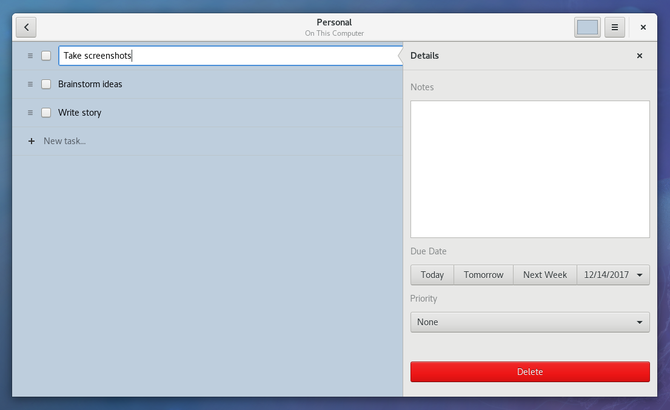
GNOME To Do on paikka hallita sekä tehtäväluetteloita että post-it-muistiinpanoja Linuxissa. Voit järjestää tehtäviä eräpäivän mukaan, järjestää muistiinpanoja värin mukaan ja päästä käsiksi useisiin koneisiin tallennettuihin tietoihin.
Saatavana on laajennuksia, jotka laajentavat mitä To Do voi tehdä. Virallisena GNOME-sovelluksena se tarjoaa joitain parhaimmista integraatioista, joita voit odottaa, muun työpöydän kanssa.
Ladata:GNOME tehtävä
2. Asioiden saaminen GNOMEksi
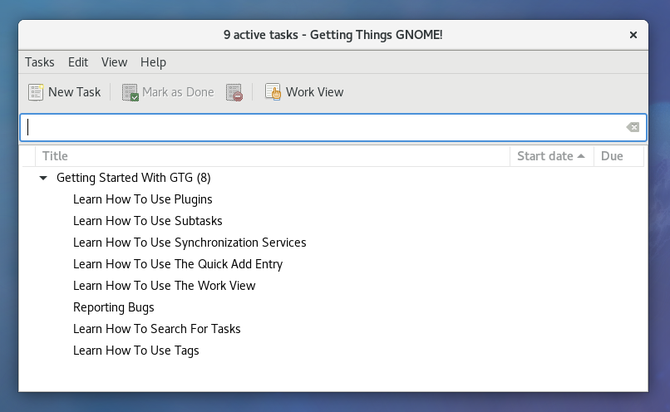
Getting Things GNOME on tehtävänhallintasovellus, joka perustuu Getting Things Done -metodologiakonsulttiin David Alleniin, joka popularisoitiin samannimiseen kirjaan vuonna 2001. Idea keskittyy luomaan ensisijaisia tehtäviä ja jakamaan ne yksittäisiksi toimintakohteiksi.
Vaikka Getting Things GNOME on tarkoitettu GNOME: lle, kehittäjien on vielä päivitettävä se työpöydän nykyiseen malliin. Joten saatat huomata, että se näyttää enemmän kotona muilta työasemilta, kuten Kaneli Cinnamon Explained: Katsaus yhteen Linuxin Windowsin kaltaisimmista työasemistaKun näet kuvakaappauksen, "käyttöjärjestelmäksi" luulet todennäköisemmin "työpöytäympäristön" - ja Linuxilla on joukko niitä, mukaan lukien tämä nimeltään Cinnamon. Lue lisää , MATE MATE selitetty: Katsaus yhteen Linuxin kestävimmistä työasemistaToisin kuin kaupalliset käyttöjärjestelmät, Linux antaa sinun muuttaa työpöytäympäristöä. Yksi suosituimmista on MATE, mutta kuinka hyvä se on, ja sinun pitäisi asentaa se Linux-tietokoneellesi? Otetaan selvää. Lue lisää ja xfce Xfce selitti: Katso yhtä Linuxin nopeimmista työasemistaJos olet äskettäin siirtynyt Linuxiin ja löydät asioita hieman hitaasti, tarvitset todennäköisesti kevyemmän työpöytäympäristön. Yksi hyvä vaihtoehto on Xfce. Lue lisää .
Ladata:Asioiden saaminen GNOMEksi
3. Pomodoro
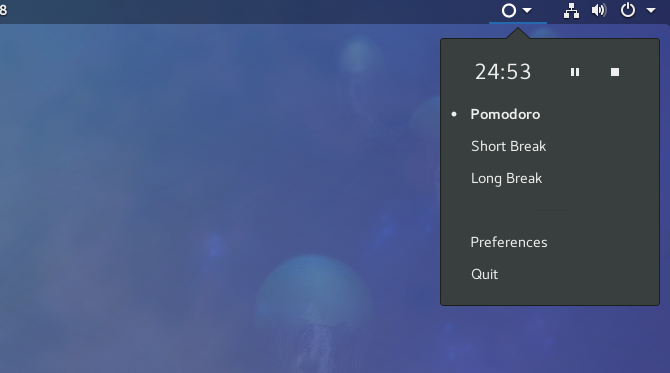
Pomodoro on GNOME-laajennus, joka asettaa ajastimen näytön yläosaan, järjestelmän ilmaisimien viereen. Oletuskäyttäytyminen on ajaa 25 minuuttia, antaa sitten viiden minuutin tauon ennen kuin asetat toisen ajastimen 25 minuutiksi. Pomodoro-menetelmä on a suosittu tapa pidentää keskittymiskykyäsi Parhaat Pomodoro-ajastinsovellukset tuottavuuden parantamiseksiJos osut usein tuottavuusseinään muutaman tunnin työn jälkeen, Pomodoro-ajastin voi auttaa sinua pitämään keskittymisen. Tällä ajastinvalinnalla on vaihtoehto jokaiselle alustalle. Lue lisää .
Ladata:Pomodoro
KDE
Kuten vanhin ja muokattavin työpöytäympäristö KDE selitti: Katso Linuxin konfiguroitavimmasta työpöytäliittymästäMiltä Linux näyttää? Joskus Ykseys; muina aikoina, GNOME. Usein kuitenkin Linux ajaa KDE: tä. Jos et käytä K-työpöytäympäristöä aiemmin Linux-tietokoneellasi, nyt on aika muuttua! Lue lisää ilmaisissa ja avoimen lähdekoodin käyttöjärjestelmissä KDE Plasmalla on legiona käyttäjiä. Tässä on joitain työkaluja, jotka on tehty heidän mielessään.
4. KOrganizer
KOrganizer on osa Kontact-tuottavuusohjelma. Voit käyttää sitä kalenterin hallintaan, mutta se on myös paikka tehtävälistoillesi ja päiväkirjamerkinnöille. Tehtäväluettelon kohteet näkyvät kalenterissasi ja ne voidaan muuntaa esityslistasi tapahtumiksi.
Ladata:KOrganizer
5. Tehtävälista
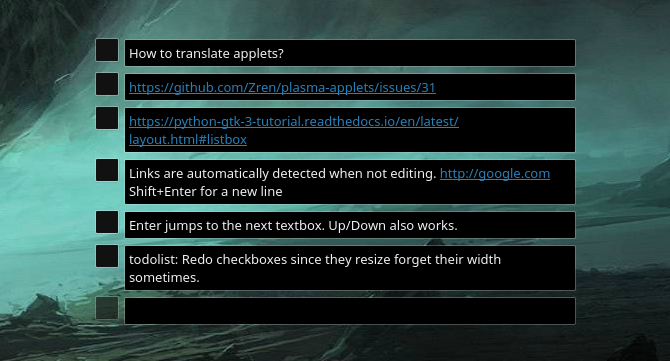
TodoList on widget, joka istuu työpöydälläsi. Tämä pitää tehtävät näkyvissä aina, kun suljet viimeisen avoimen ikkunan. Tällainen mukavuus voi olla hienoa, jos unohdat, kuten minä, usein avata tehtäväluettelosovelluksen, jonka vietit niin paljon aikaa perustamiseen.
Ladata:Tehtävälista
Peruskäyttöjärjestelmä
Elementary OS on uudempi Linux-käyttöjärjestelmä on tarkoitettu ihmisille, jotka käyttävät tällä hetkellä Windowsia tai macOS: ta Haluatko asentaa peruskäyttöjärjestelmän? 8 syytä miksi sinun pitäisi!Linux Elementary OS on kehittynyt hienoksi tietokonekokemukseksi, mutta onko aika siirtyä nykyisestä käyttöjärjestelmästäsi? Lue lisää . Se tarjoaa yksinkertaisemman, kuratoidun kokemuksen kuin perinteisemmät työpöytäympäristöt. Tässä on joitain AppCenteristä löytyviä sovelluksia, vaikka sinun ei tarvitse ladata niitä Elementary OS -sovelluksella.
6. esityslista
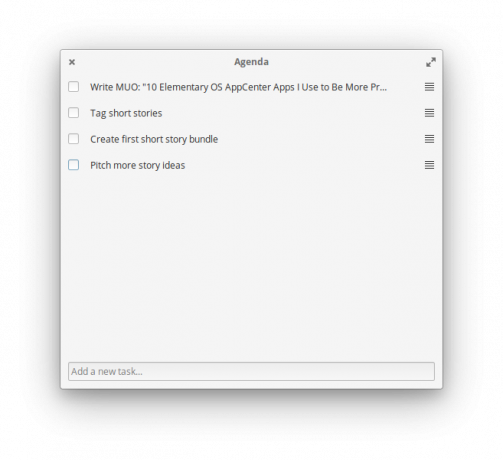
Esityslista on suunnilleen yhtä yksinkertainen kuin tehtäväluettelosovellus voi saada. Lisää kohteita luetteloon ja järjestä järjestys käsin. Ei viilaus eräpäivinä, tunnisteiden määrittäminen tai minkään muun sellaisen tiedon hallinta, joka voi antaa muistutuksen luomisen tuntua työstä itsessään.
Ladata:esityslista
7. Tomaatti
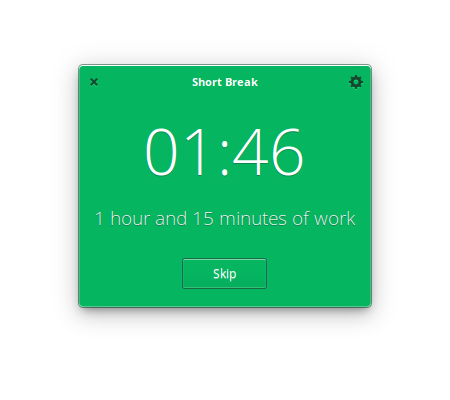
Tomato on Linux Pomodoro -ajastin, jossa on paljon viehätysvoimaa. Napsauttamalla tomaattia telakallasi avautuu ikkuna, josta tulee ajastin. Kun ikkuna ei ole näkyvissä, edistymispalkki peittää telakassa olevan kuvakkeen. Niistä Pomodoro-sovelluksista, joita olen käyttänyt missä tahansa käyttöjärjestelmässä, tämä on mielestäni rakkain.
Ladata:Tomaatti
8. Anna palaa!
Anna palaa! on tehtäväluettelo ja ajastin sulautuneet yhteen. Tämä tarkoittaa, että saat hyötyä tietyn tehtävän ajoittamisesta joutumatta avaamaan mutliple-sovelluksia. Tehtävät tallennetaan todo.txt-muotoon, joten voit tuoda tehtävät toiseen sovellukseen tai lue ne tekstieditorissa 7 parasta Linux-tekstieditoria ja Gedit-vaihtoehtoaHuoletko siitä, että sen kehittäjä on hylännyt Geditin? Vaikka emme tiedä, mitä tulevaisuus omistaa, yhden näistä seitsemästä Linux-tekstieditorista tulisi tehdä riittävä korvaus. Lue lisää .
Ladata:Anna palaa!
terminaali
Haluatko tehtäväluettelon, joka ei välitä millä työpöydällä käytät? Ehkä tarvitset sellaisen, jolla voit ajaa palvelimen pois ilman graafista käyttöliittymää. Ehkä nautit vain pomo olemisesta. Oli syy mikä tahansa, haluat suorittaa tehtäväluettelon Linux-komentoriviltä.
9. Taskwarrior
Tehtäväluettelon ajaminen terminaalista voi tuntua monimutkaiselta, mutta kun työskentelet vain tekstin kanssa, on hienoa saada jotain yksinkertaista. Taskwarrior näyttää tehtävät, kuinka kauan ne ovat olleet luettelossasi, prioriteetti ja kiireellisyys.
Ladata:Taskwarrior
10. Todo.txt
Mainitsin Go For It! tallentaa tehtävät todo.txt-muodossa. Todo.txt on myös oma komentoriviohjelma, jonka avulla voit olla vuorovaikutuksessa todo.txt-nimisen tekstitiedoston kanssa hyvin yksinkertaisten komentojen avulla. @ symboli tarkoittaa sijaintia. Käyttää + määrittää luokan. Kuten (A), (B)ja (C) ilmoita prioriteetti. Saat idean.
Ladata:Todo.txt
11. evä
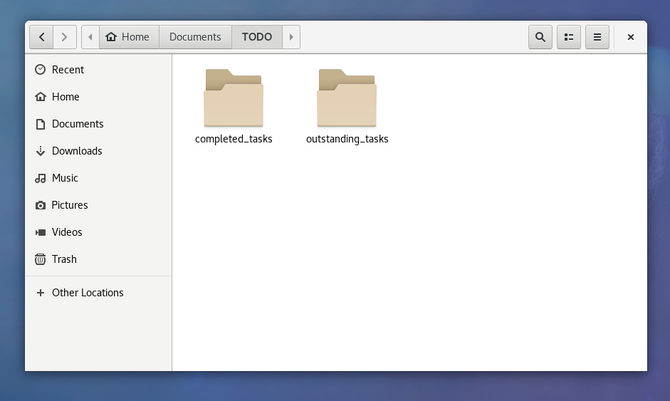
Fin on tehtävälista-sovellus, joka on niin yksinkertainen, että voit luoda sen itse. Koko ohjelma koostuu 38 koodirivistä. Fin käyttää tekstitiedostoja ja kansioita tehtävien hallintaan. Tekstitiedoston nimi edustaa tehtävää, kun taas sisältö sisältää metatiedot. Erilliset kansiot sisältävät suoritetut tehtävät ja jäljellä olevat tehtävät.
Ladata:evä
Mitkä Linux-tehtävänsovellukset toimivat sinulle?
Me kaikki teemme asioita omalla tavallamme. Jotkut meistä voivat käynnistää minkä tahansa tehtäväluettelosovelluksen ja saada selville. Toisilla on tarkkaan määritelty lähestymistapa tehtäviensä hallintaan. Monet ihmiset mieluummin käyttää lyijykynää ja paperia Miksi paperisuunnittelijat ovat tärkeitä älypuhelinkalenterisovellusten aikakaudellaÄlypuhelimet ovat hienoja, mutta ehkä suunnittelijat ovat yksi asia, jota heidän ei olisi pitänyt korvata. Lue lisää .
Riippumatta siitä, mitä teet älä siirry tehtäväsovelluksiin niin usein Kuinka lopettaa vaihtaminen tehtäväsovelluksiin (ja löytää sen sijaan rakastamaasi)Tehtäväluettelosovellusten muuttaminen ei ole hyvä tuottavuudellesi. Näin löydät itsellesi täydellisen tehtäväluettelosovelluksen. Lue lisää että he menettävät hyödyllisyytensä. Jos etsit lisää tapoja parantaa työnkulkua, tutustu näihin Linux-sovellusten kantoraketit auttamaan sinua tekemään asioita nopeammin.
Mitä lähestymistapaa haluat käyttää? Tarvitsetko sovelluksen, joka on monialustainen? Pitäisikö sen olla distro tai työpöytäagnostinen? Onko komentorivi ensisijainen tapa työskennellä? Jaa valintasi kommenteissa!
Kuvahyvitys: Elnur_ /depositphotos
Bertel on digitaalinen minimalistinen, joka kirjoittaa kannettavasta tietokoneesta, jossa on fyysiset tietosuojakytkimet ja Free Software Foundationin tukema käyttöjärjestelmä. Hän arvostaa ominaisuuksien etiikkaa ja auttaa muita ottamaan hallintaansa digitaaliseen elämäänsä.